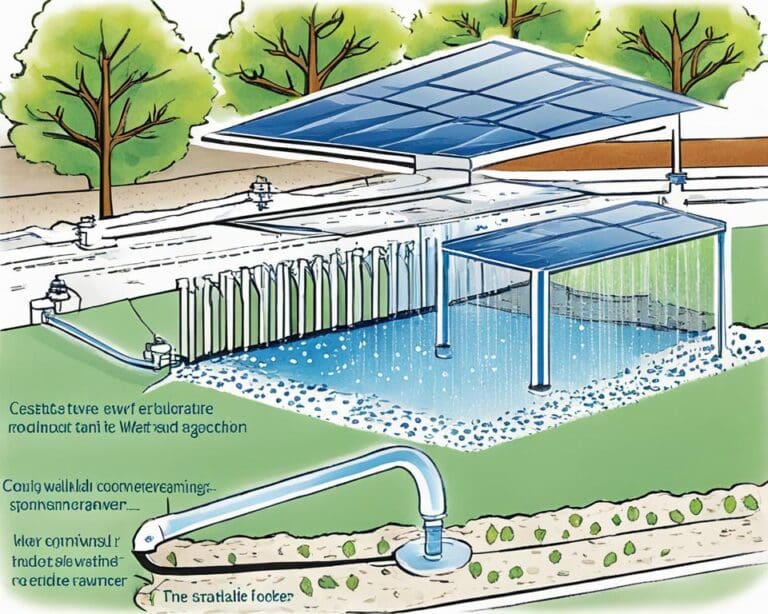Sie haben sich sicherlich schon einmal gefragt, was die WPS-Taste am Zugriffspunkt ist und welche Funktion sie hat. In diesem Artikel werden wir Ihnen genau das erklären. Die WPS-Taste, auch als Wi-Fi Protected Setup-Taste bekannt, ist ein praktisches Feature, das Ihnen dabei hilft, Ihren Zugriffspunkt schnell und einfach einzurichten und eine sichere Verbindung herzustellen.
Die WPS-Taste funktioniert als eine Art „Schnellverbindungstaste“, mit der Sie Ihre Geräte wie Laptops, Smartphones und Tablets mit Ihrem Zugriffspunkt verbinden können, ohne das mühsame Eingeben von Passwörtern. Durch das Drücken der WPS-Taste wird eine drahtlose Verbindung hergestellt, sodass Sie sofort mit dem Surfen im Internet oder dem Streamen von Inhalten beginnen können.
Die Einrichtung eines Zugriffspunkts kann manchmal kompliziert sein, insbesondere wenn es um die Konfiguration von Netzwerkeinstellungen geht. Hier kommt die WPS-Taste ins Spiel, denn sie macht diesen Prozess so einfach wie möglich. Sie müssen lediglich die WPS-Taste am Zugriffspunkt drücken und dann die WPS-Funktion auf Ihrem Gerät aktivieren. Danach werden die erforderlichen Einstellungen automatisch übernommen und Ihre Geräte sind innerhalb weniger Sekunden mit dem Netzwerk verbunden.
Die Verwendung der WPS-Taste ist eine großartige Möglichkeit, um Zeit und Aufwand bei der Einrichtung Ihres Zugriffspunkts zu sparen. Sie ist besonders nützlich, wenn Sie viele Geräte mit Ihrem Netzwerk verbinden möchten. Mit der WPS-Taste können Sie Ihre WLAN-Verbindung schnell und einfach herstellen, ohne sich um Passwörter oder komplizierte Konfigurationseinstellungen sorgen zu müssen.
Wie funktioniert die WPS-Taste?
Die WPS-Taste (Wi-Fi Protected Setup) ist eine praktische Funktion, um schnell und einfach eine drahtlose Verbindung herzustellen. Sie ermöglicht es Ihnen, Ihr Gerät wie einen Router oder Access Point mit anderen WLAN-fähigen Geräten wie Laptops, Smartphones oder Druckern zu verbinden, ohne komplizierte Netzwerkeinstellungen vornehmen zu müssen.
Die Funktionsweise der WPS-Taste ist denkbar einfach. Bei den meisten Geräten befindet sich die Taste auf der Rückseite oder Unterseite des Routers oder Access Points. Wenn Sie eine Verbindung herstellen möchten, drücken Sie einfach die WPS-Taste an Ihrem Router und innerhalb weniger Sekunden können sich kompatible Geräte automatisch mit Ihrem Netzwerk verbinden. Dies spart Ihnen Zeit und Aufwand bei der manuellen Konfiguration.
Es gibt zwei gängige Methoden, die WPS-Taste zu verwenden: die WPS PIN-Methode und die WPS PBC-Methode.
Bei der WPS PIN-Methode erhalten Sie eine achtstellige PIN, die Sie in das Gerät eingeben müssen, mit dem Sie sich verbinden möchten. Dies erfordert jedoch, dass Sie den Router oder den Access Point auf der Benutzeroberfläche konfigurieren und die PIN-Einstellungen anzeigen.
Die einfachere Methode ist die WPS PBC-Methode (Push Button Configuration). Drücken Sie einfach die WPS-Taste am Router und anschließend die WPS-Taste am Gerät, das Sie verbinden möchten. Die beiden Geräte stellen dann automatisch eine sichere Verbindung her.
Die WPS-Taste ermöglicht es Ihnen also, ohne viel Aufwand eine schnelle und sichere drahtlose Verbindung herzustellen. Egal ob Sie ein neues Gerät mit Ihrem Netzwerk verbinden möchten oder ein Gastzugriffspunkt erstellen möchten, die WPS-Taste erleichtert Ihnen den Verbindungsaufbau.
Jetzt, da Sie wissen, wie die WPS-Taste funktioniert, können Sie diese praktische Funktion nutzen, um schnell und einfach eine drahtlose Verbindung herzustellen.
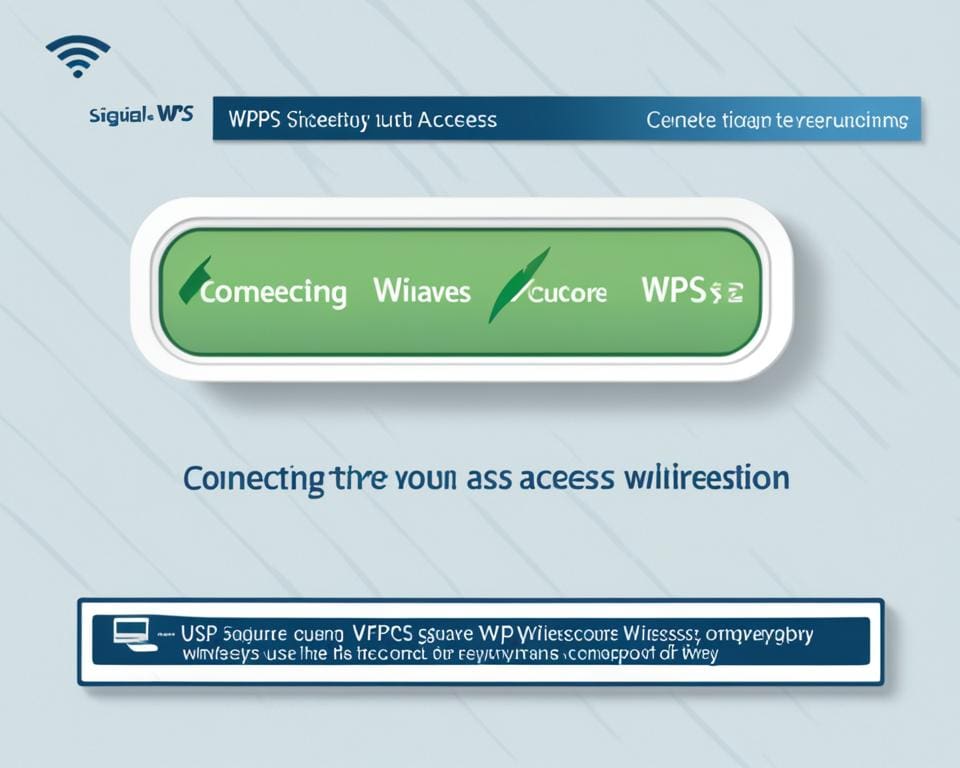
| Vorteile der WPS-Taste | Nachteile der WPS-Taste |
|---|---|
| – Einfacher Verbindungsaufbau | – Sicherheitsbedenken bei der PIN-Methode |
| – Zeitersparnis bei der Konfiguration | – Mögliche Inkompatibilität mit älteren Geräten |
| – Unterstützung für verschiedene Geräte | – Mögliche Signalstörungen durch naheliegende Netzwerke |
Einrichtung des Zugriffspunkts
In diesem Abschnitt werden die Schritte zur Einrichtung eines Zugriffspunkts erläutert. Die Konfiguration Ihres Netzwerks und die Einrichtung einer einfachen WLAN-Verbindung können mit unseren Tipps problemlos durchgeführt werden. Dadurch können Sie nicht nur die Geschwindigkeit Ihres WiFi-Netzwerks optimieren, sondern auch die Sicherheit erhöhen. Befolgen Sie die nachstehenden Schritte, um Ihren Zugriffspunkt einzurichten:
1. Zugriffspunkt auswählen
Wählen Sie einen geeigneten Zugriffspunkt aus, der Ihren Anforderungen entspricht. Achten Sie dabei auf die Reichweite, die Bandbreite und die unterstützten WLAN-Standards. Beliebte Zugriffspunkte wie der „XYZ Wireless Router“ bieten eine einfache Einrichtung und eine hohe Leistung.
2. Netzwerk konfigurieren
Nachdem Sie den Zugriffspunkt ausgewählt haben, ist es wichtig, Ihr Netzwerk entsprechend zu konfigurieren. Gehen Sie dazu auf die Konfigurationsseite Ihres Zugriffspunkts, indem Sie die IP-Adresse des Geräts in Ihren Webbrowser eingeben. Geben Sie Ihr Benutzername und Passwort ein, um Zugriff auf die Einstellungen zu erhalten.
Unter den Netzwerkeinstellungen können Sie den Namen Ihres WLAN-Netzwerks (SSID) ändern und ein Passwort festlegen, um eine sichere Verbindung zu gewährleisten. Achten Sie darauf, ein starkes Passwort zu wählen, das aus einer Kombination von Buchstaben, Zahlen und Sonderzeichen besteht.
3. Einfache Wi-Fi-Einrichtung durchführen
Die meisten modernen Zugriffspunkte bieten eine einfache Wi-Fi-Einrichtungsfunktion, die den Einrichtungsprozess erleichtert. Diese Funktion ermöglicht es Ihnen, Ihre Geräte schnell und einfach mit dem WLAN-Netzwerk zu verbinden, ohne dass Sie das Passwort manuell eingeben müssen.
Um die einfache Wi-Fi-Einrichtung durchzuführen, drücken Sie die WPS-Taste am Zugriffspunkt und wählen Sie auf Ihrem Gerät die Option „WPS-Verbindung herstellen“. Die Geräte werden automatisch miteinander verbunden, ohne dass Sie weitere Einstellungen vornehmen müssen.
Nachdem Sie diese Schritte abgeschlossen haben, ist Ihr Zugriffspunkt erfolgreich eingerichtet. Sie können nun Ihre Geräte mit dem WLAN-Netzwerk verbinden und das Internet in vollen Zügen genießen. Beachten Sie, dass Sie das Passwort Ihres WLAN-Netzwerks regelmäßig ändern sollten, um die Sicherheit weiter zu erhöhen.
Mit einer ordnungsgemäß konfigurierten Netzwerkverbindung und einer einfachen Wi-Fi-Einrichtung können Sie ein schnelles und sicheres WLAN-Netzwerk genießen. Befolgen Sie die oben genannten Schritte, um Ihren Zugriffspunkt einzurichten, und erleben Sie eine reibungslose Internetverbindung in Ihrem Zuhause oder Büro.
Verwendung der WPS PBC-Methode
Die WPS PBC-Methode, auch bekannt als Push Button Configuration, ist eine einfache und bequeme Möglichkeit, eine drahtlose Verbindung herzustellen. Mit dieser Methode können Sie Ihr Gerät problemlos mit Ihrem Netzwerk verbinden, ohne lange Passwörter eingeben zu müssen.
Um die WPS PBC-Methode zu verwenden und eine drahtlose Verbindung herzustellen, befolgen Sie diese Schritt-für-Schritt-Anleitung:
- Stellen Sie sicher, dass Ihr Zugriffspunkt eingeschaltet ist und sich in Reichweite Ihres Geräts befindet.
- Gehen Sie zu den Netzwerkeinstellungen auf Ihrem Gerät und suchen Sie nach der Option „WPS“ oder „WPS PBC“.
- Drücken Sie die WPS-Taste an Ihrem Zugriffspunkt.
- Innerhalb von 2 Minuten nach dem Drücken der WPS-Taste müssen Sie die WPS-PBC-Funktion auf Ihrem Gerät aktivieren.
- Warten Sie einen Moment, während sich Ihr Gerät mit dem Zugriffspunkt verbindet.
- Sobald die Verbindung hergestellt ist, erhalten Sie eine Bestätigung auf Ihrem Gerät und können das Internet uneingeschränkt nutzen.
Es ist wichtig anzumerken, dass nicht alle Geräte die WPS PBC-Methode unterstützen. Stellen Sie sicher, dass sowohl Ihr Zugriffspunkt als auch Ihr Gerät diese Funktion bieten, um die Methode erfolgreich nutzen zu können.
Mit der WPS PBC-Methode können Sie schnell und unkompliziert eine drahtlose Verbindung herstellen, ohne sich mit komplexen Netzwerkkonfigurationen auseinandersetzen zu müssen. Nutzen Sie diese Methode, um Ihre Internetverbindung zu optimieren und ein reibungsloses WiFi-Erlebnis zu genießen.


Vor- und Nachteile der WPS PBC-Methode
| Vorteile | Nachteile |
|---|---|
| Einfache und bequeme Methode zur Verbindungsherstellung | Nicht alle Geräte unterstützen die WPS PBC-Methode |
| Keine Eingabe langer Passwörter erforderlich | Geringere Sicherheit im Vergleich zur manuellen Konfiguration |
| Kurze Einrichtungszeit | Nicht immer stabilste Verbindung |
Tipps zur Erhöhung der WLAN-Sicherheit
Möchten Sie die Sicherheit Ihres WLAN-Netzwerks erhöhen und Ihre Daten schützen? Hier finden Sie nützliche Tipps, um Ihr Netzwerk vor unautorisiertem Zugriff zu schützen.
Der erste Schritt besteht darin, Ihr Passwort regelmäßig zu ändern und ein sicheres Passwort zu wählen. Vermeiden Sie gängige Passwörter wie „123456“ oder „Passwort“. Wählen Sie stattdessen ein Passwort, das aus einer Kombination von Buchstaben, Zahlen und Sonderzeichen besteht, um es schwieriger für Hacker zu machen, darauf zuzugreifen.
Ein weiterer wichtiger Aspekt ist die Optimierung Ihrer Verschlüsselungseinstellungen. Stellen Sie sicher, dass Ihr WLAN-Netzwerk mit WPA2 oder WPA3 verschlüsselt ist, da diese die sichersten Verschlüsselungsprotokolle sind. Deaktivieren Sie veraltete Verschlüsselungsoptionen wie WEP, da diese leichter kompromittiert werden können.
Zusätzlich zur Passwortänderung und Verschlüsselung können Sie weitere Maßnahmen ergreifen, um Ihr Netzwerk sicherer zu machen. Aktivieren Sie die Firewall-Funktion auf Ihrem Router, um potenzielle Bedrohungen abzuwehren. Deaktivieren Sie außerdem die SSID-Broadcast-Funktion, um Ihr Netzwerk für potenzielle Angreifer unsichtbar zu machen.
Indem Sie diese Tipps befolgen und die Sicherheit Ihres WLAN-Netzwerks verbessern, können Sie die Wahrscheinlichkeit eines unautorisierten Zugriffs erheblich verringern. Schützen Sie Ihre Daten und sorgen Sie für ein sicheres und zuverlässiges WLAN-Erlebnis.